
O sistema vai permitir controle de Avarias de forma mais automatizada na entrada de mercadorias, posso informar a quantidade avariada/danificadas na entrada, posteriormente importar essas quantidades por fornecedor e fazer as notas de saídas desses produtos. Teremos ainda opções para gerar relatórios desses produtos com base nos movimentos de entrada e saída de outras notas no razão do produto.
Ao fazer entrada de mercadorias pelo Distribuidor, será possível identificar mercadorias e suas respectivas quantidades que chegaram avariadas/danificadas, e posteriormente verificar a destinação destes produtos. Abaixo veremos como proceder.
1. Acessar o Distribuidor
2. Ir em Compras | Nova Entrada de mercadorias
3. faça uma entrada manual ou importe um XML. A opção  será habilitada.
será habilitada.
3.1 Clicando nesta opção, os itens da nota serão carregados, conforme print abaixo:

3.2 Temos as seguintes informações, todas referentes ao produto, nesta tela:
3.3 Caso haja mercadoria avariada, deve-se lançar no campo 'QUANTIDADE AVARIADA' a respectiva quantidade, o botão de confirmar na tela será habilitado.
Obs.: É possível lançar avaria consolidando ou não o estoque, após clicar em 'GRAVAR' na tela de entrada de mercadorias.
4. Após lançar as avarias e consolidar o estoque, no CTRL+T será possível visualizar quantidades e lotes que estão avariados, vide print:
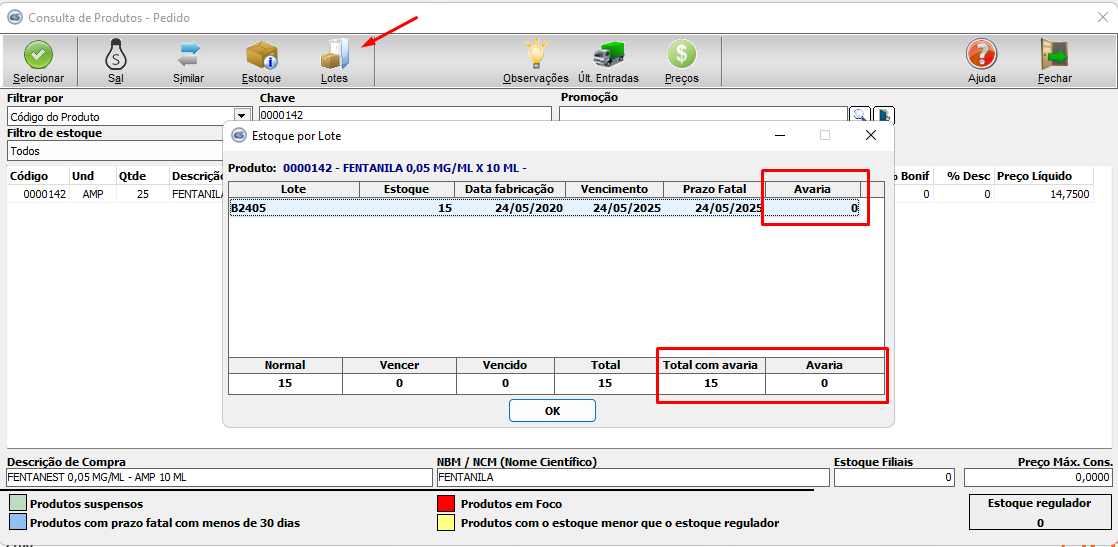
5. E também acompanhar a razão/tipo de operações na tela Relatórios | Produtos | Razão do produto (Processado):
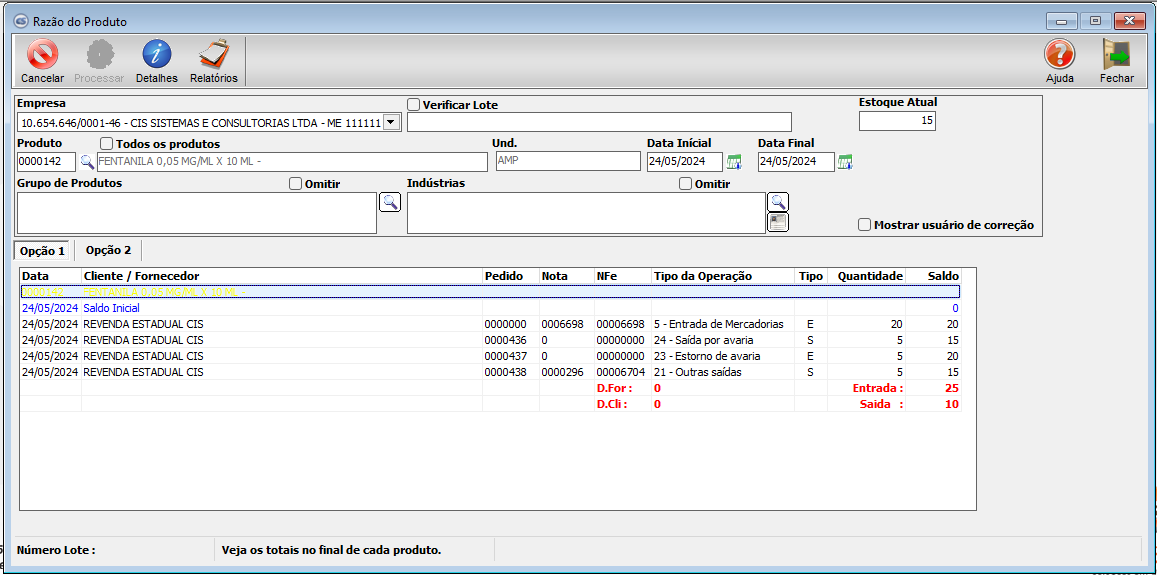
5.1 Com novos tipos de operações:
6. Na tela Vendas | Nota fiscal | Manutenção/Simples Remessa, selecionando 'TIPO NOTA' igual a 'OUTAS SAÍDAS' , será habilitada a opção 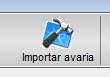 , clicando nela haverá duas possibilidades:
, clicando nela haverá duas possibilidades: 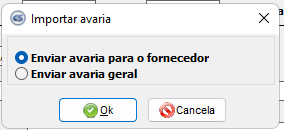 .
.
7. A tela 'VISUALIZA ITENS AVARIADOS' aparecerá:

7.1 Temos as seguintes informações nesta tela:
8. Selecione os produtos a serem devolvidos ou incinerados e clique em 'CONFIRMAR'. Preencha com as informações necessárias, grave, e posteriormente emita a nota.
9. Há também um relatório para acompanhar as avarias lançadas no sistema, em Compras | Consultas | Relação de entradas de produtos com avaria, como podemos ver no print:
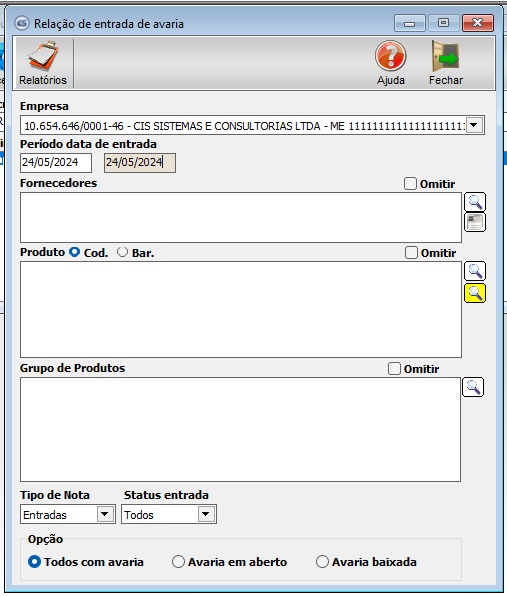
9.1 Clicando em 'Relatórios', será apresentado as informações a seguir:
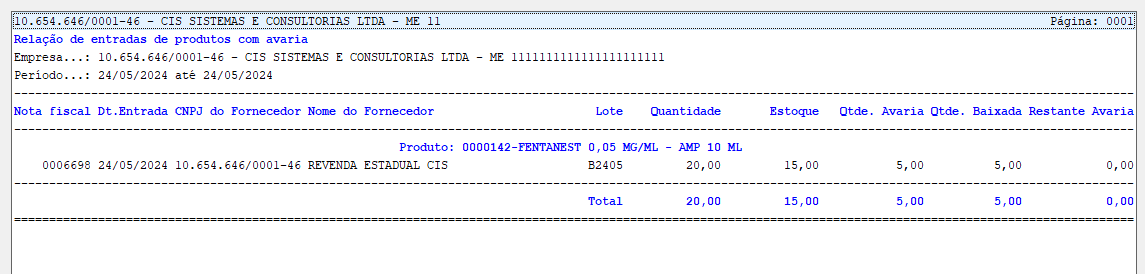
9.2 Temos as seguintes informações neste relatório:
Observações:
- É permitido lançar avarias com estoque consolidado ou não.
- Caso haja movimento com as mercadorias avariadas, pela tela de manutenção/simples remessa, não será permitido alterar a quantidade de avarias lançadas. Usuário terá que cancelar todo o processo, inclusive a entrada, e fazer novamente.
Tutorial feito por Guilherme Batista.